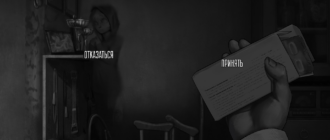В каталоге с игрой найдите файл «defuser.ini».
В конце этого файла должны быть следующие строки:
[HGame.Harry]
bInvertBroomPitch=False
bAutoCenterCamera=True
bMoveWhileCasting=True
bAutoQuaff=True
fDamageMultiplier_Easy=1.2
fDamageMultiplier_Medium=2.0
fDamageMultiplier_Hard=3. 0
Изменяйте значения «fDamageMultiplier_Easy»,
«fDamageMultiplier_Medium» или «fDamageMultiplier_Hard»
(уровни сложности) на 0.1 для получения малых повреждений.
Активация режима отладки:
В папке с игрой находится каталог «system», а в нем есть файл game.ini
Если у вас установлена Windows 2000 или Windows XP
то этот файл будет находится в папке «Мои ДокументыHarry Potter II»
Откройте этот файл любым текстовым редактором, например блокнотом.
и найдите в нем строку — [HGame.baseConsole]
измените следующую за ней строку: bDebugMode=False
на: bDebugMode=True
Теперь во время игры нажимайте следующие клавиши:
[~] — показать консоль
[PageUp] — увеличит скорость игры
[PageDown] — уменьшить скорость игры
[Del] — режим хождения сквозь стены
[F4] — выбор уровня
[F6] — полное здоровье
[F9] — все заклинания
Некоторые отладочные команды:
После активации режима отладки во время игры нажмите
клавишу [`] после чего вводите:
set statusitemflobbermucus ncount #
set statusitemwiggenbark ncount #
set statusitemjellybean ncount #
set statusitemwiggenwell ncount #
set statusitemgryffindorpts ncount #
где # — это число от 1 до 5
quit — выход из игры
exit — выход из игры
Если логотип Electronic Arts & Warner Bros. вам осточертели,
то надо в файле game.ini (находится в папке с игрой) заменить:
[FrontEnd]
EASplashWaitTime=3
WBSplashWaitTime=3
LaunchCode=0
на
[FrontEnd]
EASplashWaitTime=0
WBSplashWaitTime=0
LaunchCode=0